Numérisation des deux côtés de chaque document simultanément
Vous pouvez numériser les deux côtés de chaque document simultanément à l'aide du CAD (chargeur automatique de documents).
 Remarque
Remarque
- Vous pouvez numériser plusieurs documents simultanément à partir du CAD lors de la numérisation via Document, Personnalisé, Pilote, OCR ou Cour. él..
Pour savoir comment numériser en utilisant le pilote du scanner, reportez-vous à la section « Numérisation à l'aide du pilote du scanner ». - Les écrans de numérisation de documents sont utilisés à titre d'exemples dans les descriptions suivantes.
-
Placez les documents sur le CAD.
-
Cliquez sur Param....
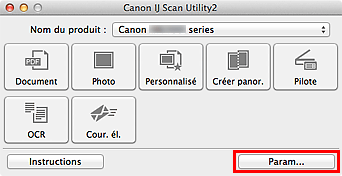
La boîte de dialogue Paramètres apparaît.
-
Cliquez sur Numérisation document.
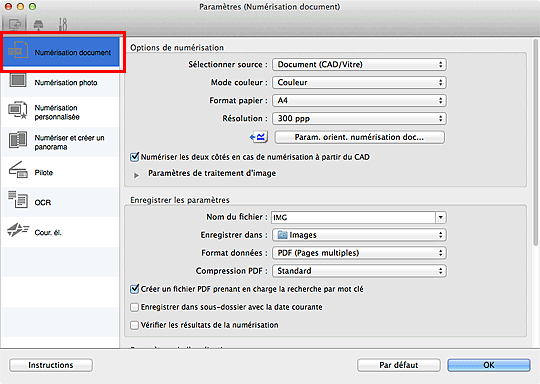
-
Sélectionnez Document (CAD/Vitre) ou Document (CAD recto verso) dans la liste Sélectionner source.
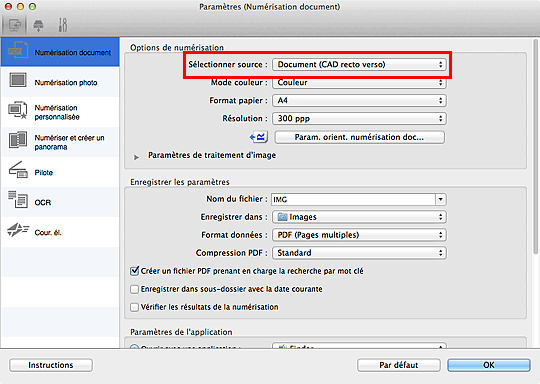
 Remarque
Remarque- Cochez la case Numériser les deux côtés en cas de numérisation à partir du CAD dans Options de numérisation lorsque vous utilisez l'option Document (CAD/Vitre) pour numériser.
-
Spécifiez le mode couleur, le format de document et la résolution de numérisation de manière appropriée.
Cliquez sur Param. orient. numérisation doc... pour définir l'orientation des documents à numériser. Dans la boîte de dialogue qui s'affiche, vous pouvez spécifier l'Orientation et le Côté de la reliure.
Une fois les paramètres définis, cliquez sur OK.
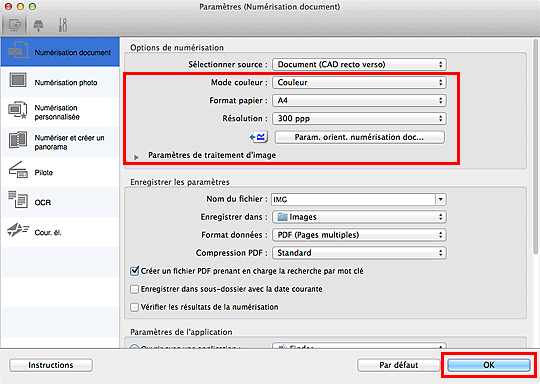
L'écran principal IJ Scan Utility s'affiche.
 Remarque
Remarque-
Reportez-vous aux pages suivantes pour obtenir des informations sur les options de la boîte de dialogue Paramètres.
-
-
Cliquez sur Document.
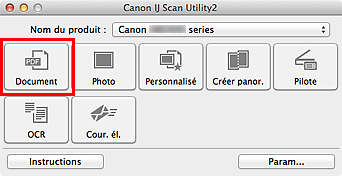
Les deux côtés des documents sont automatiquement numérisés.
 Remarque
Remarque
- Cliquez sur Annuler pour annuler la numérisation.
- Les images numérisées sont enregistrées dans le dossier défini pour Enregistrer dans dans la boîte de dialogue Paramètres correspondante qui s'affiche en cliquant sur Param.... Dans chaque boîte de dialogue Paramètres, vous pouvez également définir des paramètres de numérisation avancés.

